本指南提供使用者體驗指引,說明如何設計順暢的 Google Home API 裝置權限和共用功能,讓應用程式的新手上路體驗更加完善。
本文主要說明以下主題:
為什麼要與 Google Home 共用裝置?
如要使用 Home API 提供的功能,使用者必須與 Google Home 共用裝置,原因如下:
- 這是 Google 在自動化作業中使用這些裝置的技術規定。
- 這有助於維持一致且彈性的 Google Home 體驗。
- 確保裝置在支援 Home API 的應用程式中呈現一致,對於避免建立零散且令人困惑的使用者體驗至關重要。如果裝置呈現不一致,使用者就必須在應用程式之間切換,才能完成基本工作。
共用流程的重要元件
| 元件 | 計畫 | 說明 |
|---|---|---|
| Android 上的 Permissions API | Android 權限的 Home API | 提示使用者授予應用程式權限。使用任何 Home API 前,應用程式必須取得存取使用者住家 (在 API 中稱為「結構體」) 中裝置的權限。不過,這個步驟的執行順序取決於開發人員情境,並包含在技術實作中。 |
| 雲端對雲端連結 | 帳戶連結的雲端對雲端整合 | 可讓您在應用程式中啟動帳戶連結程序,與 Google Home 分享雲端連線裝置。為減少使用者阻力,建議使用深層連結功能 (適用於 Android 和 iOS),直接將使用者帶往 GHA 中的特定帳戶連結頁面。 |
| Android 版 Commissioning API | Matter 委派 | 雖然一般認為這是用來委派新Matter裝置的 API,但您也可以使用這個 API,將 Google 網狀架構新增至已委派給其他網狀架構的Matter裝置。因此,這項工具對新手上路流程很有幫助。 |
技術導入
建立分享流程的方式取決於您打算與 Google 分享的裝置。
在下列情況中,建議您依序按照步驟操作。為使用者提供更優質的整體體驗。
你只生產 Matter 裝置
你生產支援 Matter 的裝置,並想委派給 Google Home。
在 Android 上呼叫 Permissions API。
在先前委派給其他網狀架構的每個 Matter 裝置上,呼叫 Android 上的 Commissioning API。
- 由於必須為每部裝置個別執行 Matter 分享作業,且有許多畫面需要使用者輸入內容,建議您透過下列方式引導使用者完成這項程序:
- 向使用者提供未與 Google 共用的 Matter 裝置清單。
- 允許使用者按一下清單中的裝置,啟動裝置共用程序 (使用 Commissioning API)。
- 返回 Matter 裝置清單,向使用者顯示工作進度和共用狀態。
- 由於必須為每部裝置個別執行 Matter 分享作業,且有許多畫面需要使用者輸入內容,建議您透過下列方式引導使用者完成這項程序:
你只會使用 Cloud-to-cloud API 產生與 Google 共用的裝置
執行Cloud-to-cloud深層連結。 這會將裝置新增至 Google Home Graph。
- 建議您先執行 Cloud-to-cloud 連結,以免發生混淆情況,例如向使用者顯示的清單中,同時包含與 Google 共用的裝置,以及未與 Google 共用的裝置。
在 Android 上呼叫 Permissions API。
您同時生產雲端對雲端和 Matter 裝置
-
- 建議您先執行 Cloud-to-cloud 連結,以免發生混淆情況,例如向使用者顯示的清單中,同時包含與 Google 共用的裝置,以及未與 Google 共用的裝置。
在 Android 上呼叫 Permissions API。
在先前委派給其他網狀架構的每個 Matter 裝置上,呼叫 Android 適配 API。
- 由於必須為每部裝置個別執行 Matter 分享作業,且有許多畫面需要使用者輸入內容,建議您透過下列方式引導使用者完成這項程序:
- 向使用者提供未與 Google 共用的 Matter 裝置清單。
- 允許使用者按一下清單中的裝置,啟動裝置共用程序 (使用 Commissioning API)。
- 返回 Matter 裝置清單,向使用者顯示工作進度和共用狀態。
- 由於必須為每部裝置個別執行 Matter 分享作業,且有許多畫面需要使用者輸入內容,建議您透過下列方式引導使用者完成這項程序:
你沒有可與 Google 分享的裝置
呼叫 Permissions API。
使用者體驗最佳做法
本節列出開發應用程式時,可考慮採用居家控制 API 的幾項重要使用者歷程。
在應用程式中導入裝置共用的位置
這份清單並未詳列,您可能會發現其他機會,為使用者提供及時的 Google Home 宣傳和分享體驗。
這些選項並不互斥,且有多個進入點:
從「設定」選單
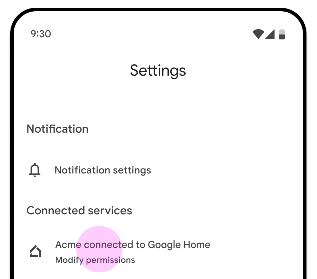
使用者可能習慣透過設定選單設定與 Google Home 生態系統的連線,因此這個方法可讓他們繼續使用這種模式。
您可能想將裝置共用 (Cloud-to-cloud 連結和 Matter Commissioning API) 與應用程式權限 (Permissions API) 分開。使用者可以控管要完成哪些步驟,您也可以向使用者顯示連線狀態。
使用 Google 自動化動作中的裝置
使用者可以從「自動化」分頁標籤輕觸進入分享流程,閱讀價值主張畫面,清楚瞭解繼續進行的好處,然後快速完成權限流程。
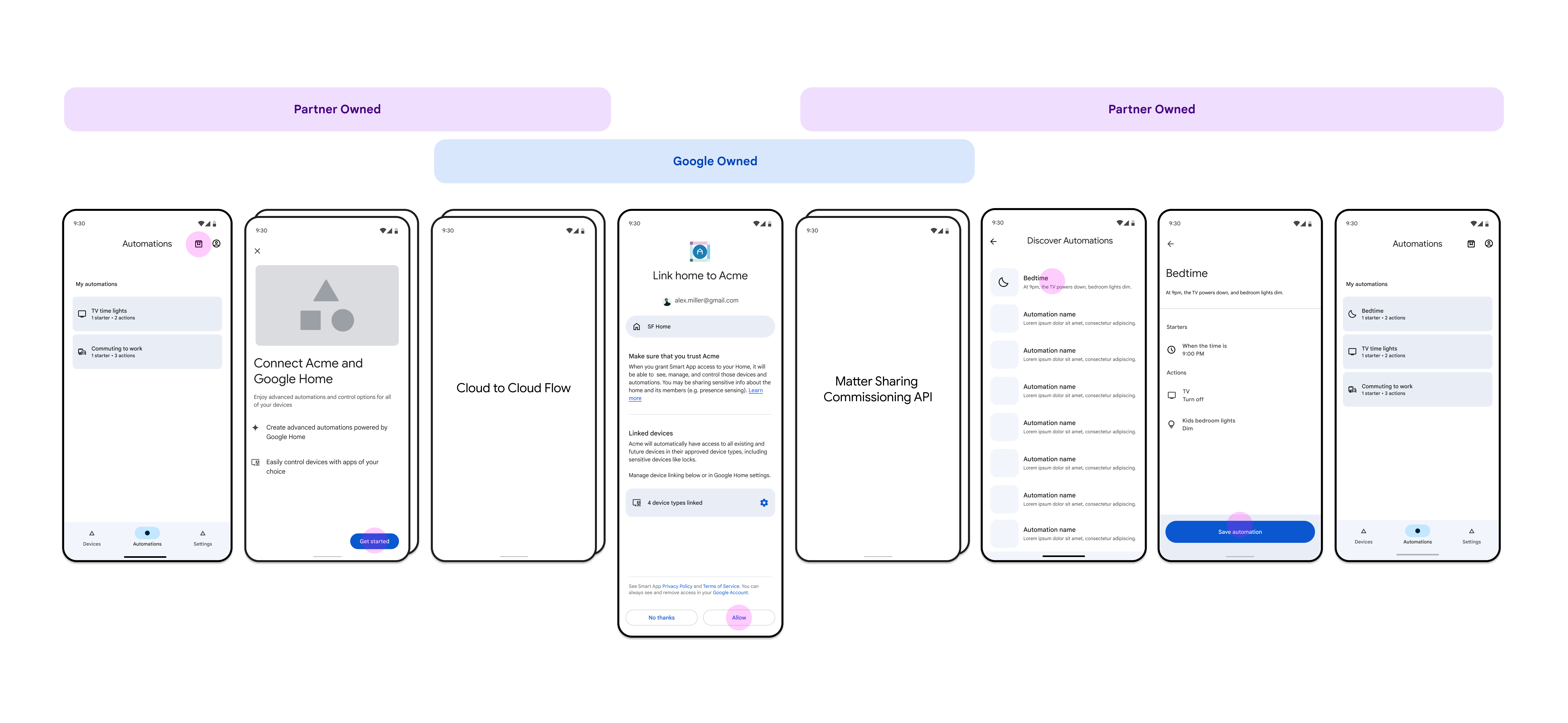
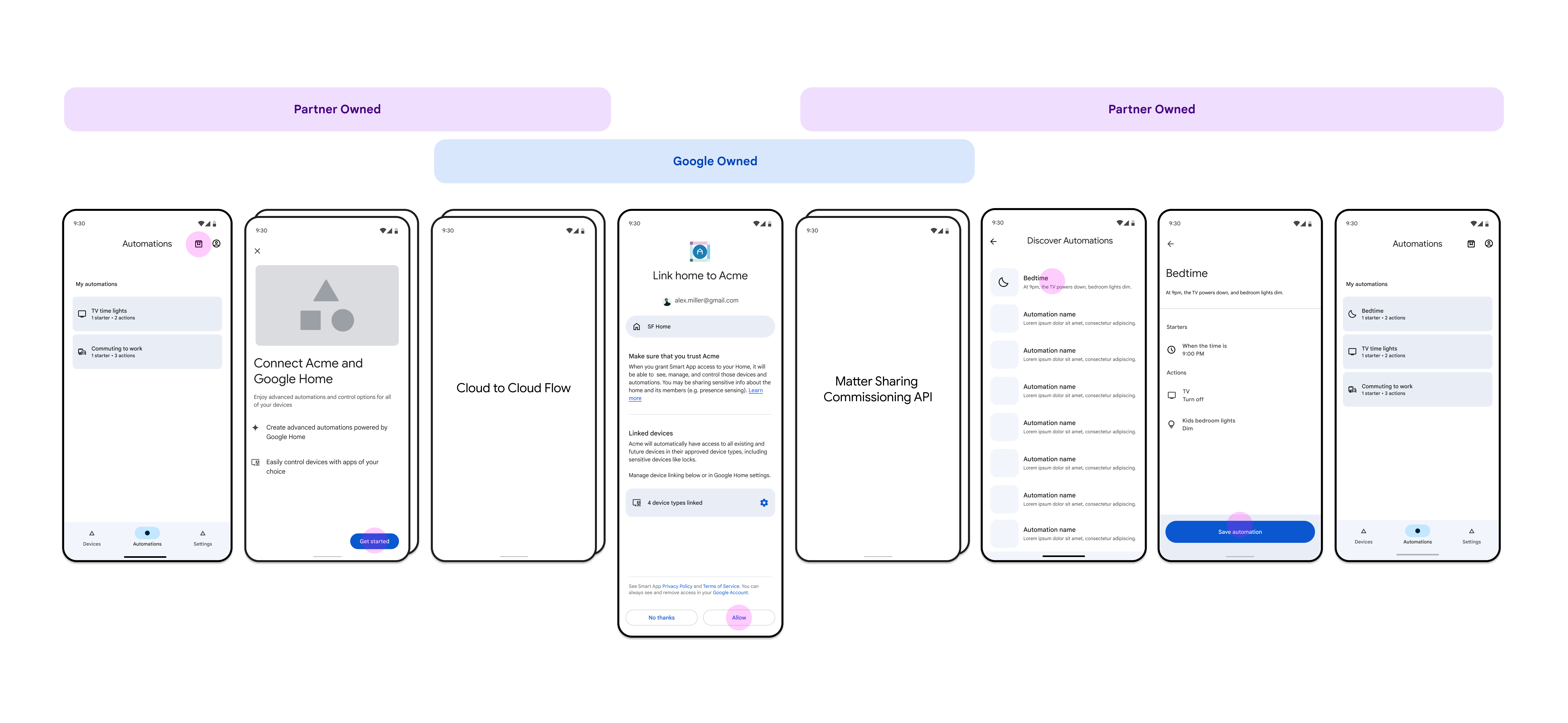
僅限委託
這個情境主要適用於只生產 Matter 裝置 (沒有 Cloud-to-cloud 裝置) 且沒有自有 Matter 網狀架構的合作夥伴。使用者進入點可緊接在開箱即用型畫面之後,其中Matter裝置Matter共用 (透過 Commissioning API) 和應用程式權限 (透過 Permissions API) 屬於同一使用者體驗流程。
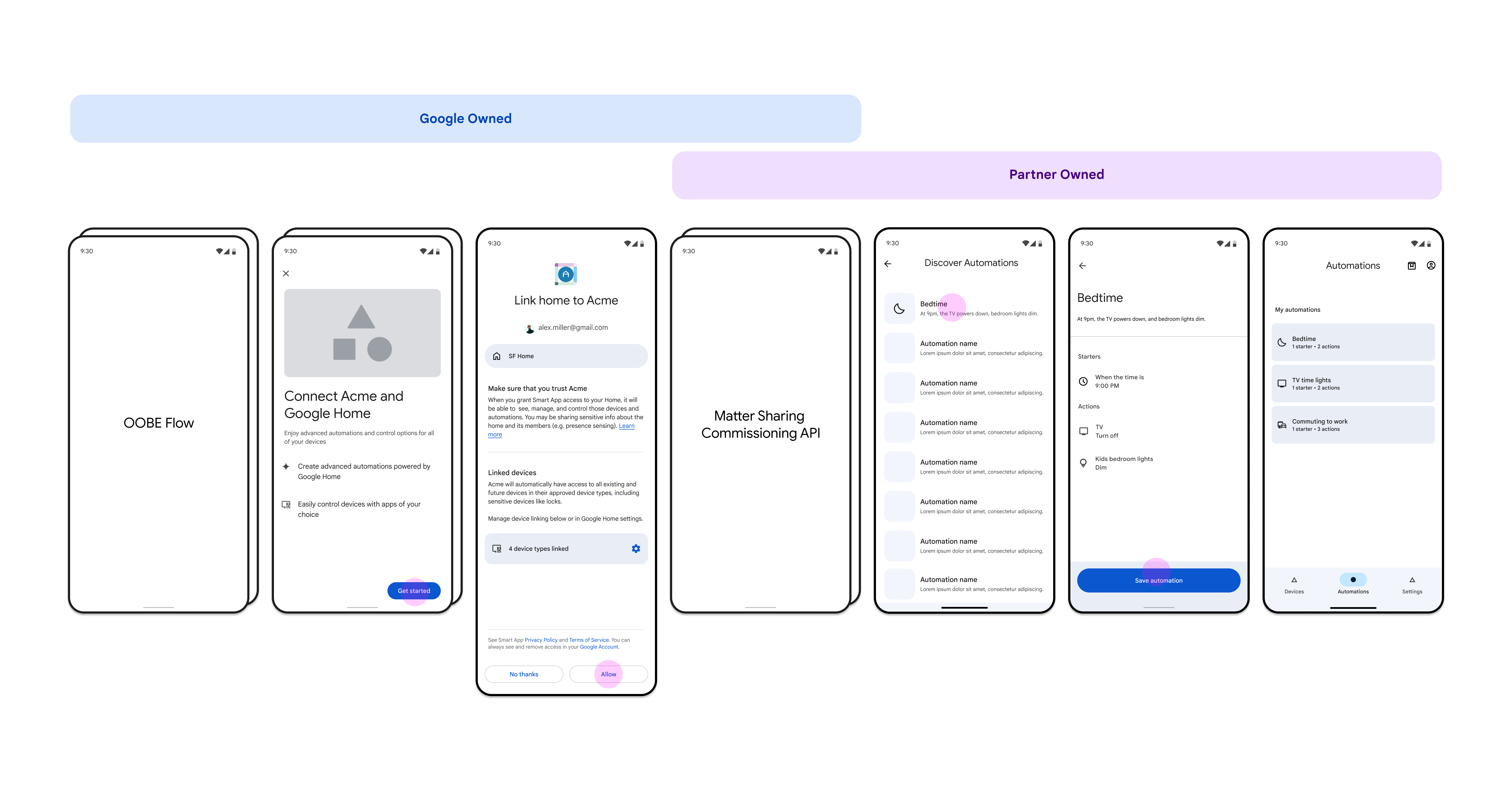
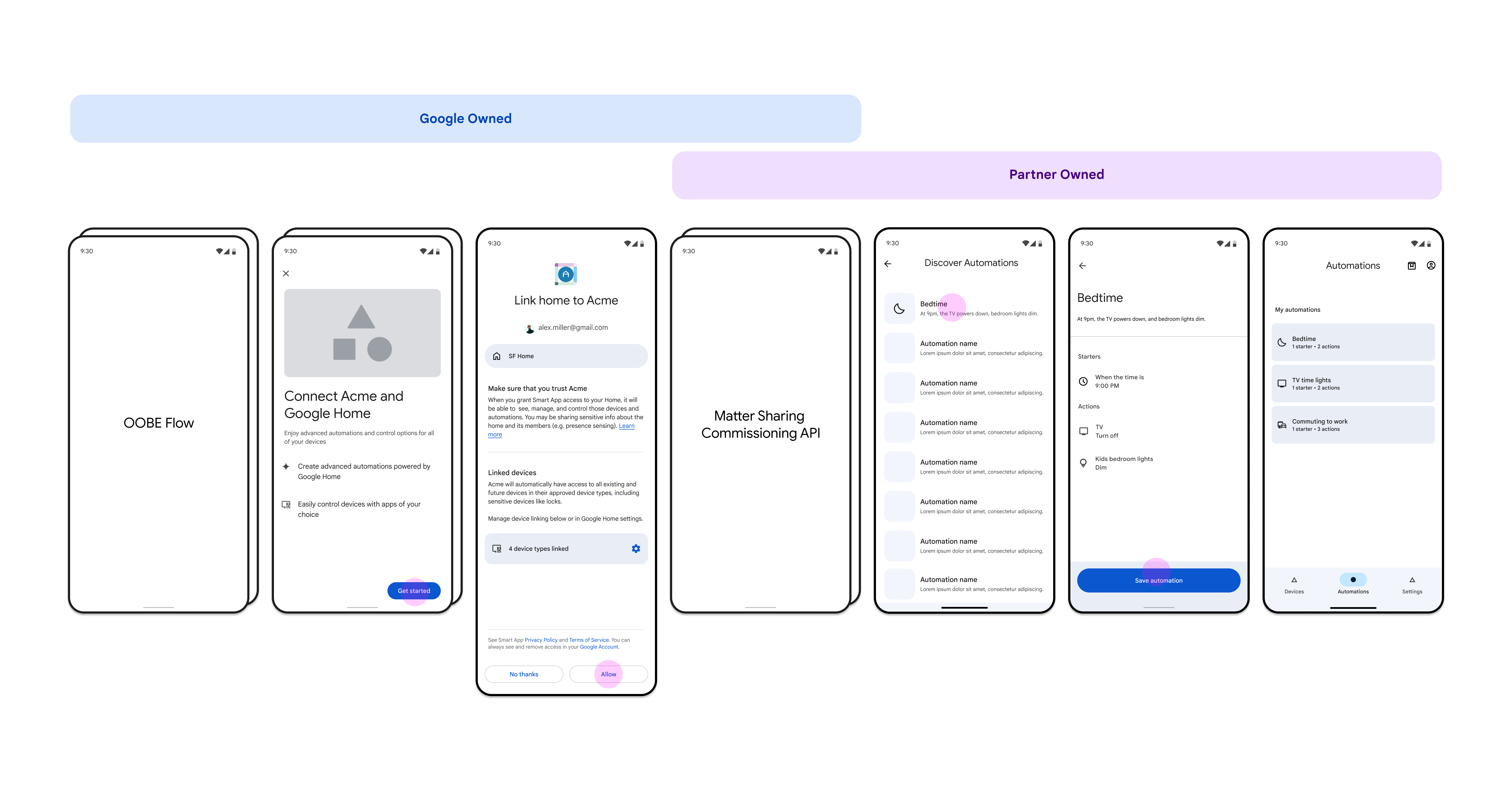
共用邏輯
以下提供一些使用者提示建議:
一般來說,您應只提示使用者完成加入平台所需的步驟。舉例來說,長期使用裝置的顧客可能已與 Google 共用 OEM 裝置,因此只需要完成 Google Home API 權限授予程序,即可讓應用程式存取 Google Home。
多位 Google Home 管理員可能共用 Google Home 結構, 在某些情況下,可能只有一個帳戶用於與 Google 分享裝置。 因此,完成「Cloud-to-cloud」連結作業不應是提示要求住家 API 權限的前提。
視覺設計建議
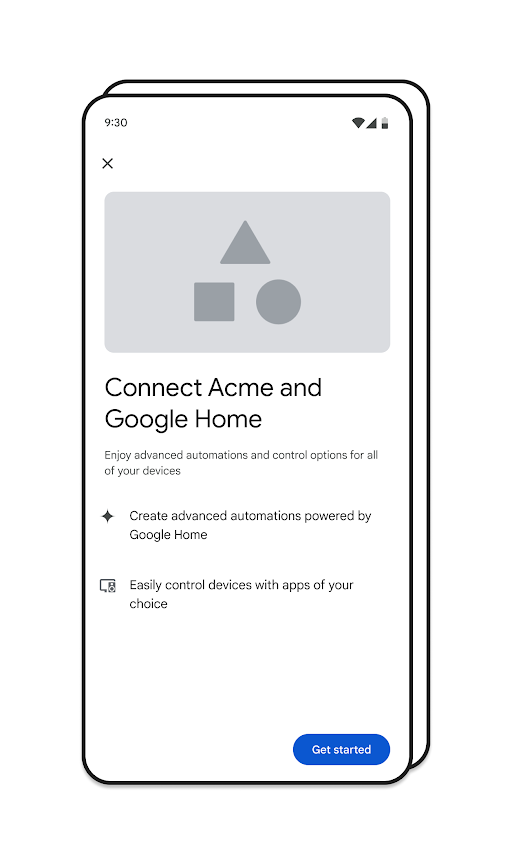
加入 Google Home 的明顯優勢 (例如「建立由 Google Home 支援的進階自動化動作」或「使用所選應用程式控制裝置」)。
行動號召 (例如「開始使用」) 和取消方式 (如果使用者不想繼續)。
如果空間允許,請說明使用者在瀏覽畫面時會發生什麼事。
以 Matter 為例,如果使用者先前已透過 Home API 授予你住家存取權,你可以在委派新裝置時,讓使用者與 Google Home 共用住家中的裝置。舉例來說,您可以將裝置新增至 Fabric,然後提示使用者將該裝置新增至 Google Fabric。Matter
內容建議
使用者更容易信任自己瞭解且有價值的內容。 提供資訊給使用者,協助他們做出明智決策,包括權衡取捨。
關鍵音高
如果沒有強大的價值主張,使用者就不會繼續共用裝置。
- 請特別注意產品/服務的定位。
- 內容要引人入勝,但不要過度承諾。
- 如果使用者需要宣傳內容中提及的裝置,請務必清楚說明,以免遇到意料之外的障礙。
- 您可能只有一次機會吸引這些使用者,因此請務必把握。
最佳做法
- 從使用者的角度出發,也就是「我能獲得什麼好處?」
- 請勿在區塊中寫入超過四行的內容。如果字數過多,可能會讓使用者失去耐心。不過,內容清晰詳盡比起簡潔更為重要。
- 自動化動作很有趣!如果空間允許,請選擇實用又有趣的範例。
- 如果與整體策略一致,不妨試著使用活潑的語氣和聲調。
- 使用「開始使用」等可執行的詞組。

